По негово време, на екрана се появи на екранната защита всеки компютър. Това се случи поради някаква причина, а за конкретна цел - да се избегне изгаряне на монитора. Подобен проблем е характерен за старите монитори и те трябваше да демонстрира динамичен образ. Ако снимката е била постоянно статично, порта за монитор. В днешно време, този проблем вече не съществува и вече не е необходимо в кътсцени, но някои потребители, че от онези времена, използвани за скрийнсейвъра все още използват скрийнсейвъри. Както и да е, тази функция е все още присъства в операционните системи. В тази статия ще разгледаме как да промените или премахнете скрийнсейвърът в Windows. Нека започнем. Да вървим!

Имало едно време защита е необходимост, тъй като задължението за показване на статично изображение дисплей порт
Всички скрийнсейвъри по подразбиране, инсталирани на Windows, са в «System32» раздел папка на Windows «» на устройство C. Първоначално си шест парчета, но можете да изтеглите повече от интернет в неограничени количества. Main, изтеглите само от надеждни източници, за да донесе на вашия компютър разнообразие от зловреден софтуер.
След като сте направили избора си, изберете интервала от време, след който скрийнсейвърът ще се появи на екрана. Имайте предвид, че зададеното време се отчита от момента, в който спрете да натискате бутони и преместване на мишката.
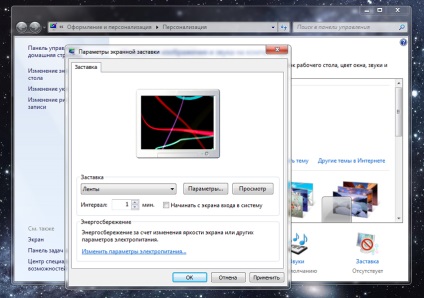
Избирането на списъчен елемент "Снимки", вие ще бъдете в състояние да направи свой собствен скрийнсейвър от собствените си снимки.
Ако искате да премахнете на скрийнсейвъра, просто изберете един и същ списък елемент "(няма)." В края не забравяйте да кликнете върху "OK" и "Прилагане", за да обобщим ви постави на измененията.
Същото може да бъде направено чрез системния регистър на Windows. За да направите това, използвайте клавишната комбинация Win + R, за да отворите "Run", а след това да го монтирате в съответното поле (без кавичките), «регентство».
Веднъж в главния прозорец по вписванията, отворете папка «HKEY_CURRENT_USER», а след това «Control Panel", и след това «Desktop». Там можете да откриете опцията «SCRSAVE.EXE». Кликнете два пъти върху левия бутон на мишката и да сърфирате за определен файл с скрийнсейвъра в "стойност". Тя изглежда по следния начин:
C: \ Windows \ system32 \ Mystify.scr
В същия период от време и може да се настрои в системния регистър. За да направите това, намерете "ScreenSaveTimeOut", тя се отвори и в полето "Стойност", уточни интервал в секунди.
Свързани статии
